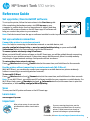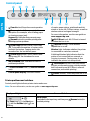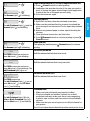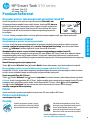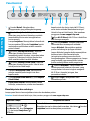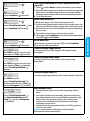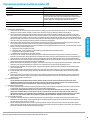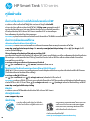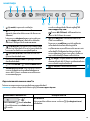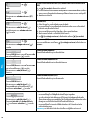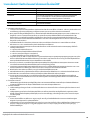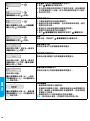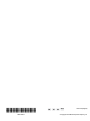After completing the hardware setup, visit 123.hp.com on your
computer or mobile device (such as smartphone or tablet), and then
install the HP printer software or the HP Smart app. HP software will
help you connect the printer to your network.
Note: Each device must have the app or software installed in order to print.
Set up a wireless connection
Connect the printer to a wireless network
Note: For help on connecting to the wireless network or a mobile device, visit
www.hp.com/go/wirelessprinting or www.hp.com/go/mobileprinting, or press and hold
(Information button) for three seconds to print the information.
To connect printer wirelessly using HP software
When you install the HP printer software or the HP Smart app, you will be guided through connecting
the printer to your wireless network. If the printer cannot be discovered, place it in setup mode by
restoring its original network settings. Setup mode will last two hours.
To restore the printer network settings
Press (Wireless button) and (Cancel button) at the same time, and hold them for ve seconds.
Use the printer without connecting to a wireless network (Wi-Fi Direct)
With Wi-Fi Direct, you can directly connect your computer or mobile device to a printer wirelessly
(without connecting to an existing wireless network).
To turn on Wi-Fi Direct
Press (Wireless button) and (Resume button) at the same time, and hold them for three seconds.
Note: To use Wi-Fi Direct, you might need HP software installed on your computer or mobile device. For
Wi-Fi Direct help, press (Resume button) and (Information button) at the same time to print the
information, or visit www.hp.com/go/widirectprinting.
Scan
To scan, use the HP printer software or the HP Smart app.
Learn more
www.support.hp.com
Reference Guide
Set up printer, then install HP software
To set up the printer, follow the instructions in the Start here guide.
1
1
2
After printer setup, do not open the
printhead latch unless instructed to
do so.
If you are moving the printer, see the
instructions provided inbox for moving
printer. Follow instructions closely to
prevent ink leakage or printer damage.
For details, visit www.hp.com/support/smarttankmoving
Important
1
HP Smart Tank 510 series
English

C M Y K
1 (Cancel button): Stops the current operation.
2 (Resume button): Resumes a job after a
disruption (for example, after loading paper
or clearing a paper jam).
Resume light: Indicates that you must press
(Resume button) to continue printing after
resolving a printer problem.
3 (Color Copy button): Starts a color copy
job. To increase the number of copies, press
and hold the button. Copying starts two
seconds after the last button press.
4 (Black Copy button): Starts a black-and-
white copy job. See the above for more
details.
5 Ink/Printhead light: Indicates ink tank or
printhead problems.
6 (Color Printhead icon) / (Black Printhead
icon)
7 Control panel display: Indicates number
of copies, paper status, printheads and ink
status or errors, Wi-Fi Direct status, as well as
wireless status and signal strength.
For more information, see the user guide on
www.support.hp.com.
(Wi-Fi Direct icon): Wi-Fi Direct is turned
on when the icon is on.
8 (Wireless button): Turns wireless
capabilities on or o.
Wireless light: Indicates whether the printer
is connected to a wireless network.
A blinking Wireless light indicates that the
printer is not connected to a network or
is trying to connect. During setup, it also
indicates the printer is in setup mode.
9 (Information button): Press this button
to print an information page, which provides
brief information on Wi-Fi Direct, network
connection, and mobile printing.
10 (Power button): Turns the printer on or o.
Control panel
Printer problems and solutions
Control panel lights indicate printer status and errors.
Note: For more information, see the user guide on www.support.hp.com.
Display and Lights Cause and Solution
The Paper icon ( ), the Alert icon
( ), and the Resume light ( ) are
blinking.
Out of paper
Load paper in the input tray, and then press (Resume button) to
continue printing.
2
English

The Ink/Printhead light ( ) and the
Resume light ( ) are blinking.
Carriage jam (E3)
1. Open the front door, then the printhead access door.
2. Make sure the printhead latch is properly closed and the
print carriage is not obstructed. Do not open the printhead
latch.
3. Remove any jammed paper or other objects blocking the
carriage.
4. Close printhead access door and front door.
5. Press (Resume button) to continue printing or press
(Cancel button).
The Resume light ( ) is blinking.
Paper jam (E4)
Clear paper jam, and then press (Resume button) to continue
printing.
C M Y K
The CMYK icons are on, and one or
more Ink icons ( ) are blinking.
Ink tank is low on ink
Rell the indicated ink tank that is low on ink.
C M Y K
The CMYK icons are on, and one or
more Ink icons ( ) are blinking. The
Ink/Printhead light ( ) is on.
Ink tank is very low on ink
Rell the indicated ink tank that is very low on ink.
C M Y K
The CMYK icons are on.
The Ink/Printhead light ( ), one or
more Ink icons ( ), and the Alert
icon ( ) are blinking.
Ink tank is out of ink (E7)
Rell the indicated ink tank that is out of ink.
The Ink/Printhead light ( ), the
Color or Black Printhead icon ( ),
and the Alert icon ( ) are blinking.
Printhead issue
• Make sure both printheads are properly installed.
• If both printheads are installed, remove one or both
printheads indicated, make sure there is no orange plug
or plastic tape on them, and then reinsert the printheads
securely.
• Make sure that you are using the correct HP printheads for
your printer.
Note:
Do not open the printhead latch unless instructed to do so.
or
The Resume light ( ) is blinking.
Paper width mismatch (E1) or Paper length mismatch (E2)
1. Press (Cancel button) to cancel printing.
2. Load paper that matches the size of the page you want to
print, or change the paper size settings in your application
to match the size of the paper you are using.
3. Print the document again.
3
English

A. Extent of limited warranty
1. This HP Limited Warranty applies only to HP branded products sold or leased a) from HP Inc., its subsidiaries, affiliates, authorized resellers,
authorized distributors, or country distributors; b) with this HP Limited Warranty.
2. HP Inc. (HP) warrants to the end-user customer that the HP products specified above will be free from defects in materials and workmanship for the
duration specified above (the “Limited Warranty Period”), which Limited Warranty Period begins on the date when the HP Hardware Product is first
detected during its initial boot, which date is known as the “first start date.” Alternatively, if the HP Hardware Product is not detected at that time,
the Limited Warranty Period shall start on the latter of the date of purchase or lease from HP or from the HP or, if applicable, the HP authorized
service provider completes installation.
3. For software products, HP’s limited warranty applies only to a failure to execute programming instructions. HP does not warrant that the operation
of any product will be uninterrupted or error free.
4. HP's limited warranty covers only those defects that arise as a result of normal use of the product, and does not cover any other problems, including
those that arise as a result of:
a. Improper maintenance or modification;
b. Software, media, parts, or supplies not provided or supported by HP;
c. Operation outside the product's specifications;
d. Unauthorized modification or misuse.
5. For HP GT series, Ink Tank and Smart Tank series, the warranty does not cover printer or printhead failure due to damage from use of non-HP ink or
an expired printhead. In such case, HP will charge its standard time and materials charges to service the printer or printhead replacement for the
particular failure or damage.
6. If HP receives, during the applicable warranty period, notice of a defect in any product which is covered by HP's warranty, HP shall either repair or
replace the product, at HP's option.
7. If HP is unable to repair or replace, as applicable, a defective product which is covered by HP's warranty, HP shall, within a reasonable time after being
notified of the defect, refund the purchase price for the product.
8. HP shall have no obligation to repair, replace, or refund until the customer returns the defective product to HP.
9. Any replacement product may be either new or like-new products of similar functionality as the product being replaced.
10. HP products may contain remanufactured parts, components, or materials equivalent to new in performance.
11. HP's Limited Warranty Statement is valid in any country where the covered HP product is distributed by HP. Contracts f
or additional warranty services,
such as on-site service, may be available from any authorized HP service facility in countries where the product is distributed by HP or by an authorized
importer.
B. Limitations of warranty
TO THE EXTENT ALLOWED BY LOCAL LAW, NEITHER HP NOR ITS THIRD PARTY SUPPLIERS MAKES ANY OTHER WARRANTY OR CONDITION OF ANY KIND,
WHETHER EXPRESS OR IMPLIED WARRANTIES OR CONDITIONS OF MERCHANTABILITY, SATISFACTORY QUALITY, AND FITNESS FOR A PARTICULAR
PURPOSE.
C. Limitations of liability
1. To the extent allowed by local law, the remedies provided in this Warranty Statement are the customer's sole and exclusive remedies.
2. TO THE EXTENT ALLOWED BY LOCAL LAW, EXCEPT FOR THE OBLIGATIONS SPECIFICALLY SET FORTH IN THIS WARRANTY STATEMENT, IN NO EVENT
SHALL HP OR ITS THIRD PARTY SUPPLIERS BE LIABLE FOR DIRECT, INDIRECT, SPECIAL, INCIDENTAL, OR CONSEQUENTIAL DAMAGES, WHETHER BASED
ON CONTRACT, TORT, OR ANY OTHER LEGAL THEORY AND WHETHER ADVISED OF THE POSSIBILITY OF SUCH DAMAGES.
D. Local law
1. This Warranty Statement gives the customer specific legal rights. The customer may also have other rights which vary from state to state in the
United States, from province to province in Canada, and from country to country elsewhere in the world.
2. To the extent that this Warranty Statement is inconsistent with local law, this Warranty Statement shall be deemed modified to be consistent with
such local law. Under such local law, certain disclaimers, exclusions and limitations of this Warranty Statement may not apply to the customer.
HP Limited Warranty
Visit www.support.hp.com to access warranty support including troubleshooting tips, diagnostics tools, software and drivers, product information, and how-to
videos. Support options like chat and forums are also accessible from this website.
The HP limited Warranty is a commercial guarantee voluntarily provided by HP. The name and address of the HP entity responsible for the performance of the
HP Limited Warranty in your country is as follows:
U.K: HP Inc UK Limited, Cain Road, Amen Corner, Bracknell, Berkshire, RG12 1HN
Ireland: Hewlett-Packard Ireland Limited, Liffey Park Technology Campus, Barnhall Road, Leixlip, Co.Kildare
Malta: Hewlett-Packard Europe B.V., Amsterdam, Meyrin Branch, Route du Nant-d’Avril 150, 1217 Meyrin, Switzerland
United Kingdom: The HP Limited Warranty benefits apply in addition to any legal rights to a guarantee from a seller of nonconformity of goods with the contract of
sale. These rights expire six years from delivery of goods for products purchased in England or Wales and five years from delivery of goods for products purchased
in Scotland. However, various factors may impact your eligibility to receive these rights. For further information, please consult the following link: Consumer Legal
Guarantee or you may visit the European Consumer Centers website.Consumers have the right to choose whether to claim service under the HP Limited Warranty or
against the seller under the legal guarantee.
Ireland: The HP Limited Warranty benefits apply in addition to any statutory rights from seller in relation to nonconformity of goods with the contract of sale.
However various factors may impact your eligibility to receive these rights. Consumer statutory rights are not limited or affected in any manner by HP Care Pack.
For further information, please consult the following link: Consumer Legal Guarantee or you may visit the European Consumer Centers website.Consumers have the
right to choose whether to claim service under the HP Limited Warranty or against the seller under the legal guarantee.
Malta: The HP Limited Warranty benefits apply in addition to any legal rights to a two-year guarantee from seller of nonconformity of goods with the contract of
sale; however various factors may impact your eligibility to receive these rights. Consumer statutory rights are not limited or affected in any manner by the HP
Limited Warranty. For further information, please consult the following link: Consumer Legal Guarantee or you may visit the European Consumer Centers website.
Consumers have the right to choose whether to claim service under the HP Limited Warranty or against the seller under two-year legal guarantee.
For further information, please consult the following link: Consumer Legal Guarantee (www.hp.com/go/eu-legal) or you may visit the European Consumer Centers
website(http://ec.europa.eu/consumers/solving_consumer_disputes/non-judicial_redress/ecc-net).
HP Product Limited Warranty Period
Software Media 90 days
Printer 1 year or 30,000 pages, whichever is earlier
.
Ink bottles Until the HP ink is depleted or the “end of warranty” date printed on the ink bottle
has been reached, whichever occurs first. This warranty does not cover HP ink
products that have been refilled, remanufactured, refurbished, misused, or
tampered with.
Printheads 1 year or 30,000 pages, whichever is earlier.
Accessories (excludes printheads) 1 year unless otherwise stated
The information contained herein is subject to change without notice.
4
HP printer limited warranty statement
English

Jika penyetelan perangkat keras sudah selesai, kunjungi 123.hp.com
melalui komputer atau perangkat seluler (seperti ponsel cerdas atau
tablet), lalu instal perangkat lunak printer HP atau aplikasi HP Smart.
Perangkat lunak HP akan membantu Anda menghubungkan printer
ke jaringan.
Catatan: Setiap perangkat harus terinstal aplikasi atau perangkat lunak agar dapat mencetak.
Menyetel koneksi nirkabel
Menghubungkan printer ke jaringan nirkabel
Catatan: Untuk bantuan menyambungkan ke jaringan nirkabel atau perangkat seluler, kunjungi
www.hp.com/go/wirelessprinting atau www.hp.com/go/mobileprinting, atau tekan dan tahan
tombol (Informasi) selama tiga detik untuk mencetak informasi.
Menghubungkan printer secara nirkabel dengan menggunakan perangkat lunak HP
Jika Anda menginstal perangkat lunak printer HP atau aplikasi HP Smart, Anda akan dipandu dalam
menghubungkan printer ke jaringan nirkabel. Jika printer tidak dapat ditemukan, terapkan mode
penyetelan dengan memulihkan pengaturan awal jaringan printer. Mode penyetelan akan berlangsung
selama dua jam.
Memulihkan pengaturan jaringan printer
Tekan (tombol Nirkabel) dan (tombol Batal) secara bersamaan, dan tahan selama lima detik.
Menggunakan printer tanpa terhubung ke jaringan nirkabel (Wi-Fi Direct)
Dengan Wi-Fi Direct, Anda dapat langsung menghubungkan komputer atau perangkat seluler Anda ke
printer secara nirkabel (tanpa terhubung ke jaringan nirkabel yang ada).
Untuk mengaktifkan Wi-Fi Direct
Tekan (tombol Nirkabel) dan (tombol Lanjutkan) secara bersamaan, dan tahan selama tiga detik.
Catatan: Untuk menggunakan Wi-Fi Direct, Anda mungkin perlu menginstal perangkat lunak HP pada
komputer atau perangkat seluler Anda. Untuk bantuan Wi-Fi Direct, tekan (tombol Lanjutkan)
dan (tombol Informasi) secara bersamaan untuk mencetak informasi, atau kunjungi
www.hp.com/go/widirectprinting.
Pindai
Untuk memindai, gunakan perangkat lunak printer HP atau aplikasi HP Smart.
Pelajari selengkapnya
www.support.hp.com
Panduan Referensi
Menyetel printer, lalu menginstal perangkat lunak HP
Untuk menyetel printer, ikuti petunjuk di panduan Mulai dari sini.
1
1
2
Setelah penyetelan printer, jangan
buka selot kepala cetak, kecuali jika
diperintahkan untuk membukanya.
Penting
Untuk selengkapnya, kunjungi
www.hp.com/support/smarttankmoving
Jika Anda memindahkan printer, lihat
petunjuk yang disediakan kotak masuk
untuk memindahkan printer. Ikuti
petunjuk dengan baik untuk mencegah
kebocoran tinta atau kerusakan printer.
5
HP Smart Tank 510 series
Bahasa Indonesia
HP Smart Tank 515
HP Smart Tank 519

C M Y K
1 (tombol Batal): Menghentikan
pengoperasian yang sedang berlangsung.
2 (tombol Lanjutkan): Melanjutkan
pekerjaan yang terhenti (misalnya, setelah
memasukkan kertas atau mengeluarkan
kertas macet).
Lampu Lanjutkan: Menunjukkan bahwa Anda
harus menekan (tombol Lanjutkan) untuk
melanjutkan pencetakan setelah masalah
printer diatasi.
3 (tombol Fotokopi Berwarna): Memulai
pekerjaan fotokopi berwarna. Untuk
menambah jumlah fotokopi, tekan dan tahan
tombol ini. Pekerjaan fotokopi dimulai dua
detik setelah tombol terakhir ditekan.
4 (tombol Fotokopi Hitam Putih): Memulai
pekerjaan fotokopi hitam putih. Lihat di atas
untuk perincian lebih lanjut.
5 Lampu Tinta/Kepala Cetak: Menunjukkan
adanya masalah pada tangki tinta atau
kepala cetak.
6 (ikon Kepala Cetak Warna)/ (ikon Kepala
Cetak Hitam)
7 Layar panel kontrol: Menunjukkan jumlah
fotokopi, status kertas, status atau masalah
kepala cetak dan tinta, status Wi-Fi Direct,
serta status nirkabel dan kekuatan sinyal.
Untuk informasi lebih lanjut, lihat panduan
pengguna di www.support.hp.com.
(Ikon Wi-Fi Direct): Wi-Fi Direct diaktifkan
saat ikonnya menyala.
8 (tombol Nirkabel): Mengaktifkan atau
menonaktifkan kemampuan nirkabel.
Lampu Nirkabel: Menunjukkan apakah
printer terhubung ke jaringan nirkabel.
Lampu Nirkabel yang berkedip menunjukkan
bahwa printer tidak tersambung ke
jaringan atau sedang mencoba untuk
menyambungkan. Selama pengaturan, lampu
yang berkedip juga menunjukkan bahwa
printer sedang dalam mode pengaturan.
9 (tombol Informasi): Tekan tombol ini
untuk mencetak halaman informasi, yang
menyediakan informasi singkat mengenai
Wi-Fi Direct, koneksi jaringan, dan
pencetakan seluler.
10 (tombol Daya): Menyalakan atau
mematikan printer.
Panel kontrol
Masalah printer dan solusinya
Lampu panel kontrol menunjukkan status dan kesalahan printer.
Catatan: Untuk informasi lebih lanjut, lihat panduan pengguna di www.support.hp.com.
Layar dan Lampu Penyebab dan Solusi
Ikon Kertas ( ), ikon Peringatan
( ), dan lampu Lanjutkan ( )
berkedip.
Kertas habis
Masukkan kertas ke dalam baki masukan, lalu tekan (tombol
Lanjutkan) untuk melanjutkan pencetakan.
6
Bahasa Indonesia

Lampu Tinta/Kepala Cetak ( ) dan
lampu Lanjutkan ( ) berkedip.
Kereta Cetak macet (E3)
1. Buka pintu depan, lalu pintu akses kepala cetak.
2. Pastikan selot kepala cetak sudah ditutup dengan benar dan
kereta cetak tidak terhalang. Jangan buka selot kepala cetak.
3. Keluarkan kertas macet atau benda lain yang menghalangi
kereta cetak.
4. Tutup pintu akses kepala cetak dan pintu depan.
5. Tekan (tombol Lanjutkan) untuk melanjutkan pencetakan
atau tekan (tombol Batal).
Lampu Lanjutkan ( ) berkedip.
Kertas macet (E4)
Keluarkan kertas macet, lalu tekan (tombol Lanjutkan)
untuk melanjutkan pencetakan.
C M Y K
Ikon CMYK menyala, dan satu atau
beberapa ikon Tinta ( ) berkedip.
Tinta pada tangki tinggal sedikit
Isi ulang tangki tinta yang tinggal sedikit seperti yang
ditunjukkan.
C M Y K
Ikon CMYK menyala, dan satu atau
beberapa ikon Tinta ( ) berkedip.
Lampu Tinta/Kepala Cetak ( )
menyala.
Tinta pada tangki hampir habis
Isi ulang tangki tinta yang hampir habis seperti yang
ditunjukkan.
C M Y K
Ikon CMYK menyala.
Lampu Tinta/Kepala Cetak ( ),
satu atau beberapa ikon Tinta ( ),
dan ikon Peringatan ( ) berkedip.
Tinta pada tangki habis (E7)
Isi ulang tangki yang kehabisan tinta seperti yang ditunjukkan.
Lampu Tinta/Kepala Cetak ( ),
ikon Kepala Cetak Warna atau
Hitam ( ), dan ikon Peringatan
( ) berkedip.
Masalah kepala cetak
• Pastikan kedua kepala cetak sudah terpasang dengan
benar.
• Jika kedua kepala cetak terpasang, keluarkan salah satu
atau kedua kepala cetak yang ditunjukkan, pastikan tidak
ada sumbat yang berwarna oranye atau selotip yang
melekat, lalu masukkan kembali kepala cetak hingga
terpasang dengan benar.
• Pastikan Anda menggunakan kepala cetak HP yang benar
untuk printer Anda.
Catatan:
Jangan buka selot kepala cetak kecuali jika
diperintahkan untuk membukanya.
atau
Lampu Lanjutkan ( ) berkedip.
Lebar kertas tidak sesuai (E1) atau Panjang kertas tidak
sesuai (E2)
1. Tekan (tombol Batal) untuk membatalkan pencetakan.
2. Masukkan kertas yang sesuai dengan ukuran kertas yang ingin
Anda cetak, atau ubah pengaturan ukuran kertas di aplikasi
Anda agar sesuai dengan ukuran kertas yang Anda gunakan.
3. Cetak lagi dokumen.
7
Bahasa Indonesia

8
Bahasa Indonesia
Petunjuk Pemeliharaan
Lakukan prosedur pencegahan dasar setiap kali hendak menggunakan printer ini untuk mengurangi
resiko cedera karena terbakar atau sengatan listrik.
1. Bacalah dan pahami seluruh petunjuk dalam dokumentasi yang menyertai printer.
2. Perhatikan semua tanda peringatan dan petunjuk yang tertera pada printer.
3. Cabut kabel printer dari stopkontak sebelum membersihkan.
4. Jangan memasang atau menggunakan printer ini dekat air atau saat Anda basah.
5. Letakkan printer dengan benar pada permukaan yang stabil.
6. Letakkan printer di lokasi yang aman dimana tak seorang pun dapat menginjak atau tersangkut
kabel daya, dan agar kabel daya tidak rusak.
7. Jika printer tak beroperasi dengan normal, lihat berkas bantuan (tersedia di komputer begitu
perangkat lunak telah diinstalkan).
8. Tidak ada komponen bagian dalam yang dapat diperbaiki pengguna. Serahkan perbaikan kepada
petugas servis resmi.
9. Gunakan hanya dengan kabel daya dan adaptor daya yang disediakan HP.
Alamat importir:
PT. Hewlett Packard Indonesia
Gedung Perkantoran Prudential Centre Kota Kasablanka Lantai 9, JL. Casablanca Kav.88, Kel. Menteng
Dalam, Kec. Tebet, Kota Administrasi Jakarta Selatan 12870

A. Perpanjangan jaminan terbatas
1. Jaminan Terbatas HP ini berlaku hanya untuk produk bermerek HP yang dijual atau disewakan a) dari HP Inc., anak perusahaannya,
afiliasinya, penyalur resminya, distributor resminya, atau distributor negaranya; b) dengan Jaminan Terbatas HP ini.
2. HP Inc. (HP) menjamin pelanggan pengguna akhir bahwa bahan dan pembuatan produk-produk HP yang ditentukan di atas bebas
cacat selama durasi yang ditentukan di atas (“Masa Jaminan Terbatas”), yang dimulai pada tanggal saat Produk Perangkat Keras HP
pertama kali terdeteksi dalam proses boot awalnya, yang dikenal dengan “tanggal mulai pertama.” Atau, jika Produk Perangkat Keras
HP tidak terdeteksi pada waktu tersebut, Masa Jaminan Terbatas akan dimulai pada tanggal pembelian atau sewa dari HP atau dari HP
atau, jika sesuai, penyedia layanan resmi HP yang akan menyelesaikan penginstalan.
3. Untuk setiap produk perangkat lunak, garansi terbatas HP berlaku hanya untuk kegagalan dalam melakukan instruksi program. HP
tidak menjamin bahwa pengoperasian produk apa pun tidak mengalami gangguan atau bebas masalah.
4. Jaminan terbatas HP hanya melayani cacat yang ditimbulkan karena penggunaan produk secara normal, dan tidak mencakup masalah
lainnya, termasuk yang ditimbulkan karena:
a. Pemeliharaan atau modifikasi yang salah;
b. Perangkat lunak, media, peralatan, atau persediaan yang tidak diberikan atau didukung oleh HP;
c. Pengoperasian di luar spesifikasi produk;
d. Modifikasi atau penyalahgunaan yang tidak diizinkan.
5. Untuk HP GT series, Ink Tank, dan Smart Tank series, garansi tidak mencakup kegagalan fungsi printer atau kepala cetak karena
kerusakan yang ditimbulkan oleh penggunaan tinta selain HP atau kepala cetak yang telah kedaluwarsa. HP akan mengenakan biaya
waktu dan bahan standar untuk menyervis printer atau mengganti kepala cetak akibat kegagalan fungsi atau kerusakan tertentu.
6. Bila HP menyetujui, selama masa jaminan yang berlaku, pemberitahuan cacat pada produk apa pun yang tercakup dalam jaminan HP,
HP akan memperbaiki atau mengganti produk, sesuai pilihan HP.
7. Bila HP tidak mampu memperbaiki atau mengganti, sesuai ketentuan, produk cacat yang dijamin jaminan HP, HP akan, dalam jangka
waktu yang wajar setelah pemberitahuan mengenai cacat, membayar ganti rugi sesuai harga pembelian produk.
8. HP tidak memiliki kewajiban untuk memperbaiki, mengganti atau membayar ganti rugi sampai pelanggan mengembalikan produk
yang cacat kepada HP.
9. Setiap produk pengganti dapat berupa produk baru atau menyerupai baru dengan fungsi yang sama seperti produk yang diganti.
10. Produk HP dapat terdiri dari suku cadang yang sudah dibuat kembali, komponen, atau bahan-bahan yang sama-sama baru dalam
performanya.
11. Jaminan terbatas HP untuk setiap produk berlaku di negara tempat produk HP yang dijamin didistribusikan oleh HP. Kontrak untuk
layanan jaminan tambahan, seperti servis di tempat, tersedia di setiap fasilitas servis resmi HP di negara tempat produk tersebut
didistribusikan oleh HP atau agen resmi.
B. Pembatasan jaminan
SELAMA DIPERBOLEHKAN BERDASARKAN UNDANG-UNDANG SETEMPAT, BAIK HP MAUPUN PENYEDIA PIHAK KETIGANYA TIDAK
MEMBERIKAN JAMINAN ATAU KETENTUAN DALAM BENTUK APA PUN, BAIK TERSURAT MAUPUN TERSIRAT, ATAS KELAYAKAN UNTUK
DIPERDAGANGKAN, KUALITAS YANG MEMUASKAN, ATAU KESESUAIAN UNTUK TUJUAN TERTENTU.
C. Pembatasan tanggung jawab
1. Sejauh cakupan yang diperbolehkan berdasarkan hukum setempat, cara penanganan masalah dalam Pernyataan Jaminan Terbatas
ini merupakan cara penanganan masalah satu-satunya dan eksklusif bagi pelanggan.
2. SEJAUH CAKUPAN YANG DIPERBOLEHKAN HUKUM SETEMPAT, KECUALI UNTUK KEWAJIBAN YANG SECARA KHUSUS DITULIS DALAM
PERNYATAAN JAMINAN TERBATAS INI, DALAM HAL APA PUN HP ATAU PEMASOK PIHAK KETIGA TIDAK BERTANGGUNG JAWAB ATAS
KERUSAKAN LANGSUNG, TIDAK LANGSUNG, KHUSUS, INSIDENTAL ATAU KONSEKUENSIAL BAIK BERDASARKAN KONTRAK, KESALAHAN
KONTRAK ATAU TEORI HUKUM LAINNYA DAN PEMBERITAHUAN TENTANG KEMUNGKINAN TIMBULNYA KERUSAKAN TERTENTU
.
D. Peraturan hukum setempat
1. Pernyataan Jaminan ini memberikan perlindungan hukum khusus bagi pelanggan. Pelanggan dapat juga memiliki hak lain yang
berbeda dari satu negara bagian dengan negara bagian lain di Amerika Serikat, dari satu provinsi dengan provinsi lain di Kanada dan
dari satu negara dengan negara lain di dunia.
2. Sejauh cakupan Pernyataan Jaminan ini tidak sesuai dengan hukum setempat, Pernyataan Jaminan ini harus disesuaikan dengan
hukum setempat yang berlaku. Berdasarkan hukum setempat yang berlaku, beberapa penyangkalan, pengecualian, dan pembatasan
Pernyataan Jaminan ini mungkin tidak berlaku bagi pelanggan.
Produk HP Masa Jaminan Terbatas
Media Perangkat Lunak 90 hari
Printer 1 tahun atau 30.000 halaman, mana saja yang lebih dulu.
Botol tinta Sampai tinta HP habis atau sampai tanggal
“akhir jaminan” yang
tertera pada botol tinta, mana saja yang lebih dulu. Jaminan ini tidak
menjamin produk-produk tinta HP yang telah diisi ulang, dibuat
kembali, diperbarui, disalahgunakan, maupun diotak-atik.
Kepala cetak 1 tahun atau 30.000 halaman, mana saja yang lebih cepat.
Aksesori (tidak termasuk kepala cetak) 1 tahun, kecuali telah disebutkan
Informasi yang terdapat dalam dokumen ini dapat berubah tanpa pemberitahuan.
9
Pernyataan jaminan terbatas printer HP
Bahasa Indonesia

หล
ั
งจากด
�
าเน
ิ
นการต
ั
้
งค
่
าฮาร
์
ดแวร
์
เสร
็
จ ให
้
ไปท
ี
่
123.hp.com บนคอมพ
ิ
วเตอร
์
หร
ื
ออ
ุ
ปกรณ
์
เคล
ื
่
อนท
ี
่
ของค
ุ
ณ (เช
่
น สมาร
์
ทโฟนหร
ื
อแท
็
บเล
็
ต) จากน
ั
้
นต
ิ
ดต
ั
้
งซอฟต
์
แว
ร
์
ส
�
าหร
ั
บเคร
ื
่
องพ
ิ
มพ
์
HP หร
ื
อแอป HP Smart ซอฟต
์
แวร
์
HP จะช
่
วยเหล
ื
อค
ุ
ณ
ในการเช
ื
่
อมต
่
อเคร
ื
่
องพ
ิ
มพ
์
ก
ั
บเคร
ื
อข
่
ายของค
ุ
ณ
หมายเหต
ุ
: อ
ุ
ปกรณ
์
แต
่
ละเคร
ื
่
องจะต
้
องต
ิ
ดต
ั
้
งแอปหร
ื
อซอฟต
์
แวร
์
ไว
้
เพ
ื
่
อให
้
สามารถส
ั
่
งพ
ิ
มพ
์
ได
้
ต
ั
้
งค
่
าการเช
ื
่
อมต
่
อแบบไร
้
สาย
เช
ื
่
อมต
่
อเคร
ื
่
องพ
ิ
มพ
์
ก
ั
บเคร
ื
อข
่
ายไร
้
สาย
หมายเหต
ุ
: หากต
้
องการความช
่
วยเหล
ื
อในการเช
ื
่
อมต
่
อก
ั
บเคร
ื
อข
่
ายไร
้
สายหร
ื
ออ
ุ
ปกรณ
์
เคล
ื
่
อนท
ี
่
ให
้
ไปท
ี
่
www.hp.com/go/wirelessprinting หร
ื
อ www.hp.com/go/mobileprinting หร
ื
อกด (ป
ุ
่
ม ข
้
อม
ู
ล) ค
้
างไว
้
สามว
ิ
นาท
ี
เพ
ื
่
อพ
ิ
มพ
์
ข
้
อม
ู
ล
ว
ิ
ธ
ี
การเช
ื
่
อมต
่
อเคร
ื
่
องพ
ิ
มพ
์
แบบไร
้
สายด
้
วยซอฟต
์
แวร
์
HP
ขณะท
ี
่
ค
ุ
ณต
ิ
ดต
ั
้
งซอฟต
์
แวร
์
เคร
ื
่
องพ
ิ
มพ
์
HP หร
ื
อแอป HP Smart ค
ุ
ณจะได
้
ร
ั
บค
�
าแนะน
�
าในการเช
ื
่
อมต
่
อเคร
ื
่
องพ
ิ
มพ
์
ก
ั
บเคร
ื
อข
่
าย
ไร
้
สายของค
ุ
ณ หากไม
่
พบเคร
ื
่
องพ
ิ
มพ
์
ให
้
เข
้
าส
ู
่
โหมดต
ั
้
งค
่
าโดยท
�
าการค
ื
นค
่
าให
้
เป
็
นการต
ั
้
งค
่
าเคร
ื
อข
่
ายเร
ิ
่
มต
้
น โหมดต
ั
้
งค
่
า
จะคงอย
ู
่
เป
็
นเวลาสองช
ั
่
วโมง
หากต
้
องการค
ื
นค
่
าการต
ั
้
งค
่
าเคร
ื
อข
่
ายของเคร
ื
่
องพ
ิ
มพ
์
กด (ป
ุ
่
ม ระบบไร
้
สาย) และ (ป
ุ
่
ม ยกเล
ิ
ก) พร
้
อมก
ั
นค
้
างไว
้
ห
้
าว
ิ
นาท
ี
ใช
้
เคร
ื
่
องพ
ิ
มพ
์
โดยไม
่
เช
ื
่
อมต
่
อก
ั
บเคร
ื
อข
่
ายไร
้
สาย (Wi-Fi Direct)
เม
ื
่
อใช
้
Wi-Fi Direct ค
ุ
ณจะสามารถเช
ื
่
อมต
่
อคอมพ
ิ
วเตอร
์
หร
ื
ออ
ุ
ปกรณ
์
ม
ื
อถ
ื
อของค
ุ
ณก
ั
บเคร
ื
่
องพ
ิ
มพ
์
แบบไร
้
สายได
้
โดยตรง
(โดยไม
่
ต
้
องเช
ื
่
อมต
่
อก
ั
บเคร
ื
อข
่
ายไร
้
สายท
ี
่
ม
ี
อย
ู
่
)
หากต
้
องการเป
ิ
ด Wi-Fi Direct
กด (ป
ุ
่
ม ระบบไร
้
สาย) และ (ป
ุ
่
ม กล
ั
บส
ู
่การท
�
างาน) พร
้
อมก
ั
นค
้
างไว
้
สามว
ิ
นาท
ี
หมายเหต
ุ
: หากต
้
องการใช
้
Wi-Fi Direct ค
ุ
ณอาจต
้
องต
ิ
ดต
ั
้
งซอฟต
์
แวร
์
HP ไว
้
บนคอมพ
ิ
วเตอร
์
หร
ื
ออ
ุ
ปกรณ
์
เคล
ื
่
อนท
ี
่
ของค
ุ
ณ
ส
�
าหร
ั
บว
ิ
ธ
ี
ใช
้
งาน Wi-Fi Direct ให
้
กด (ป
ุ
่
ม กล
ั
บส
ู
่การท
�
างาน) และ (ป
ุ
่
ม ข
้
อม
ู
ล) พร
้
อมก
ั
น เพ
ื
่
อพ
ิ
มพ
์
ข
้
อม
ู
ล หร
ื
อไปท
ี
่
www.hp.com/go/widirectprinting
สแกน
หากต
้
องการสแกน ให
้
ใช
้
ซอฟต
์
แวร
์
เคร
ื
่
องพ
ิ
มพ
์
HP หร
ื
อแอป HP Smart
เร
ี
ยนร
ู
้
เพ
ิ
่
มเต
ิ
ม
www.support.hp.com
ค
ู
่
ม
ื
ออ
้
างอ
ิ
ง
ต
ั
้
งค
่
าเคร
ื
่
องพ
ิ
มพ
์
จากน
ั
้
นให
้
ต
ิ
ดต
ั
้
งซอฟต
์
แวร
์
HP
หากต
้
องการต
ั
้
งค
่
าเคร
ื
่
องพ
ิ
มพ
์
ให
้
ปฏ
ิ
บ
ั
ต
ิ
ตามค
�
าแนะน
�
าในค
ู
่
ม
ื
อ เร
ิ
่
มต
้
นท
ี
่
น
ี
่
1
1
2
ภายหล
ั
งการต
ั
้
งค
่
าเคร
ื
่
องพ
ิ
มพ
์
อย
่
าเป
ิ
ดสล
ั
ก
ห
ั
วพ
ิ
มพ
์
ยกเว
้
นเป
็
นการปฏ
ิ
บ
ั
ต
ิ
ตามค
�
าแนะน
�
า
ข
้
อส�าค
ั
ญ
หากค
ุ
ณต
้
องการย
้
ายเคร
ื
่
องพ
ิ
มพ
์
ให
้
อ
่
านค
�
าแนะน
�
า
ภายในกล
่
องเก
ี
่
ยวก
ั
บการย
้
ายเคร
ื
่
องพ
ิ
มพ
์
ปฏ
ิ
บ
ั
ต
ิ
ตามค
�
าแนะน
�
าอย
่
างเคร
่
งคร
ั
ด เพ
ื
่
อป
้
องก
ั
นไม
่
ให
้
หม
ึ
กร
ั
่
วซ
ึ
มหร
ื
อเคร
ื
่
องพ
ิ
มพ
์
เส
ี
ยหาย
ส
�
าหร
ั
บรายละเอ
ี
ยด โปรดไปท
ี
่
www.hp.com/support/smarttankmoving
10
HP Smart Tank 510 series
ไทย

C M Y K
1 (ป
ุ
่
ม ยกเล
ิ
ก): หย
ุ
ดการท
�
างานจจ
ุ
บ
ั
น
2 (ป
ุ
่
ม กล
ั
บส
ู
่การท
�
างาน): เร
ิ
่
มท
�
างานใหม
่
หล
ั
งจาก
หย
ุ
ดชะง
ั
ก (เช
่
น หล
ั
งจากใส
่
กระดาษ หร
ื
อ ด
ึ
งกระดาษ
ท
ี
่
ต
ิ
ดออก)
ไฟแสดงสถานะ กล
ั
บส
ู
่การท
�
างาน: ระบ
ุ
ว
่
าค
ุ
ณต
้
องกด
(ป
ุ
่
ม กล
ั
บส
ู
่การท
�
างาน ) เพ
ื
่
อด
�
าเน
ิ
นการพ
ิ
มพ
์
ต
่
อ
หล
ั
งจากแก
้
ไขญหาเก
ี
่
ยวก
ั
บเคร
ื
่
องพ
ิ
มพ
์
เสร
็
จ
3 (ป
ุ
่
ม ท
�
าส�าเนาสี): เร
ิ
่
มงานท
�
าส
�
าเนาส
ี
หากต
้
องการเพ
ิ
่
ม
จ
�
านวนส
�
าเนา ให
้
กดป
ุ
่
มค
้
างไว
้
การท
�
าส
�
าเนาจะเร
ิ
่
มต
้
นข
ึ
้
น
ในเวลาสองว
ิ
นาท
ี
หล
ั
งจากการกดป
ุ
่
มคร
ั
้
งส
ุ
ดท
้
าย
4 (ป
ุ
่
ม ท
�
าส�าเนาขาวด
�
า): เร
ิ
่
มงานท
�
าส
�
าเนาขาวด
�
า
ด
ู
รายละเอ
ี
ยดเพ
ิ
่
มเต
ิ
มด
้
านบน
5 ไฟแสดงสถานะ หม
ึ
ก/ห
ั
วพ
ิ
มพ
์
: ระบ
ุ
ถ
ึ
งญหาเก
ี
่
ยวก
ั
บ
ถ
ั
งหม
ึ
กหร
ื
อห
ั
วพ
ิ
มพ
์
6 (ไอคอน ห
ั
วพ
ิ
มพ
์
สี) / (ไอคอน ห
ั
วพ
ิ
มพ
์
ขาวด
�
า)
7 จอแสดงผลแผงควบค
ุ
ม: ระบ
ุ
จ
�
านวนส
�
าเนา สถานะ
กระดาษ ห
ั
วพ
ิ
มพ
์
และสถานะหม
ึ
กหร
ื
อข
้
อผ
ิ
ดพลาด
สถานะ Wi-Fi Direct รวมถ
ึ
งสถานะระบบไร
้
สายและ
ความแรงของส
ั
ญญาณ
หากต
้
องการข
้
อม
ู
ลเพ
ิ
่
มเต
ิ
ม โปรดอ
่
านค
ู
่
ม
ื
อผ
ู
้
ใช
้
ท
ี
่
www.support.hp.com
(ไอคอน Wi-Fi Direct): เม
ื
่
อไอคอนต
ิ
ดสว
่
าง
แสดงว
่
า Wi-Fi Direct ท
�
างานอย
ู
่
8 (ป
ุ
่
ม ระบบไร
้
สาย): เป
ิ
ดหร
ื
อป
ิ
ดความสามารถ
การท
�
างานแบบไร
้
สาย
ไฟแสดงสถานะ ระบบไร
้
สาย: ระบ
ุ
ว
่
าม
ี
การเช
ื
่
อมต
่
อ
เคร
ื
่
องพ
ิ
มพ
์
เข
้
าก
ั
บเคร
ื
อข
่
ายไร
้
สายอย
ู
่
หร
ื
อไม
่
หากไฟแสดงสถานะระบบไร
้
สายกะพร
ิ
บ หมายความว
่
า
เคร
ื
่
องพ
ิ
มพ
์
ไม
่
ได
้
เช
ื
่
อมต
่
อก
ั
บเคร
ื
อข
่
าย หร
ื
อก
�
าล
ั
ง
พยายามเช
ื
่
อมต
่
ออย
ู
่
ในระหว
่
างการต
ั
้
งค
่
า ย
ั
งเป
็
นการ
ระบ
ุ
ว
่
าเคร
ื
่
องพ
ิ
มพ
์
อย
ู
่
ในโหมดการต
ั
้
งค
่
าอ
ี
กด
้
วย
9 (ป
ุ
่
ม ข
้
อม
ู
ล): กดป
ุ
่
มน
ี
้
เพ
ื
่
อพ
ิ
มพ
์
หน
้
าข
้
อม
ู
ล ซ
ึ
่
งจะให
้
ข
้
อม
ู
ลสร
ุ
ปเก
ี
่
ยวก
ั
บ Wi-Fi Direct การเช
ื
่
อมต
่
อเคร
ื
อข
่
าย
และการพ
ิ
มพ
์
ผ
่
านอ
ุ
ปกรณ
์
เคล
ื
่
อนท
ี
่
10 (ป
ุ
่
ม เป
ิ
ด/ป
ิ
ด): เป
ิ
ดหร
ื
อป
ิ
ดเคร
ื
่
องพ
ิ
มพ
์
แผงควบค
ุ
ม
ญหาเก
ี
่
ยวก
ั
บเคร
ื
่
องพ
ิ
มพ
์
และว
ิ
ธ
ี
แก
้
ไข
ไฟบนแผงควบค
ุ
มจะแสดงสถานะและข
้
อผ
ิ
ดพลาดของเคร
ื
่
องพ
ิ
มพ
์
หมายเหต
ุ
: หากต
้
องการข
้
อม
ู
ลเพ
ิ
่
มเต
ิ
ม โปรดอ
่
านค
ู
่
ม
ื
อผ
ู
้
ใช
้
ท
ี
่
www.support.hp.com
จอแสดงผลและไฟแสดงสถานะ สาเหต
ุ
และว
ิ
ธ
ี
แก
้
ไข
ไอคอน กระดาษ ( ) ไอคอน แจ
้
งเต
ื
อน
( ) และไฟแสดงสถานะ กล
ั
บส
ู
่การท
�
างาน
( ) กะพร
ิ
บ
กระดาษหมด
ใส
่
กระดาษลงในถาดป
้
อนกระดาษ จากน
ั
้
นกด (ป
ุ
่
ม กล
ั
บส
ู
่การท
�
างาน)
เพ
ื
่
อพ
ิ
มพ
์
ต
่
อ
11
ไทย

ไฟแสดงสถานะ หม
ึ
ก/ห
ั
วพ
ิ
มพ
์
( )
และไฟแสดงสถานะ กล
ั
บส
ู
่การท
�
างาน
( ) กะพร
ิ
บ
แคร
่
ต
ิ
ด (E3)
1. เป
ิ
ดฝาด
้
านหน
้
า จากน
ั
้
นเป
ิ
ดฝาครอบห
ั
วพ
ิ
มพ
์
2. ตรวจสอบให
้
แน
่
ใจว
่
าค
ุ
ณป
ิ
ดสล
ั
กห
ั
วพ
ิ
มพ
์
แน
่
นสน
ิ
ท และรางเล
ื
่
อนพ
ิ
มพ
์
ไม
่
ต
ิ
ดข
ั
ด อย
่
าเป
ิ
ดสล
ั
กห
ั
วพ
ิ
มพ
์
3. น
�
ากระดาษท
ี
่
ต
ิ
ดออกหร
ื
อน
�
าว
ั
ตถ
ุ
อ
ื
่
นๆ ท
ี
่
ขวางแคร
่
พ
ิ
มพ
์
ออก
4. ป
ิ
ดฝาครอบห
ั
วพ
ิ
มพ
์
จากน
ั
้
นป
ิ
ดฝาป
ิ
ดด
้
านหน
้
า
5. กด (ป
ุ
่
ม กล
ั
บส
ู
่การท
�
างาน) เพ
ื
่
อพ
ิ
มพ
์
ต
่
อ หร
ื
อกด (ป
ุ
่
ม ยกเล
ิ
ก)
ไฟแสดงสถานะ กล
ั
บส
ู
่การท
�
างาน ( )
กะพร
ิ
บ
กระดาษต
ิ
ด (E4)
เอากระดาษท
ี
่
ต
ิ
ดออก จากน
ั
้
นกด (ป
ุ
่
ม กล
ั
บส
ู
่การท
�
างาน) เพ
ื
่
อด
�
าเน
ิ
นการ
พ
ิ
มพ
์
ต
่
อ
C M Y K
ไอคอน CMYK ต
ิ
ดสว
่
าง และม
ี
ไอคอน หม
ึ
ก
อย
่
างน
้
อยหน
ึ
่
งไอคอน ( ) กะพร
ิ
บ
หม
ี
กในถ
ั
งหม
ึ
กเหล
ื
อน
้
อย
เต
ิ
มหม
ึ
กในถ
ั
งหม
ึ
กท
ี
่
ระบ
ุ
ว
่
าหม
ึ
กเหล
ื
อน
้
อย
C M Y K
ไอคอน CMYK ต
ิ
ดสว
่
าง และม
ี
ไอคอน หม
ึ
ก
อย
่
างน
้
อยหน
ึ
่
งไอคอน ( ) กะพร
ิ
บ
ไฟแสดงสถานะ หม
ึ
ก/ห
ั
วพ
ิ
มพ
์
( )
ต
ิ
ดสว
่
าง
หม
ึ
กในถ
ั
งหม
ึ
กเหล
ื
อน
้
อยมาก
เต
ิ
มหม
ึ
กในถ
ั
งหม
ึ
กท
ี
่
ระบ
ุ
ว
่
าหม
ึ
กเหล
ื
อน
้
อยมาก
C M Y K
ไอคอน CMYK ต
ิ
ดสว
่
าง
ไฟแสดงสถานะ หม
ึ
ก/ห
ั
วพ
ิ
มพ
์
( )
ไอคอน หม
ึ
ก อย
่
างน
้
อยหน
ึ
่
งไอคอน ( )
และไอคอน แจ
้
งเต
ื
อน ( ) กะพร
ิ
บ
หม
ึ
กในถ
ั
งหม
ึ
กหมดแล
้
ว
(E7)
เต
ิ
มหม
ึ
กในถ
ั
งหม
ึ
กท
ี
่
ระบ
ุ
ว
่
าหม
ึ
กหมดแล
้
ว
ไฟแสดงสถานะ หม
ึ
ก/ห
ั
วพ
ิ
มพ
์
( )
ไอคอน ห
ั
วพ
ิ
มพ
์
สี หร
ื
อ ห
ั
วพ
ิ
มพ
์
ขาวด
�
า
( ) และไอคอน แจ
้
งเต
ื
อน ( ) กะพร
ิ
บ
ญหาเก
ี
่
ยวก
ั
บห
ั
วพ
ิ
มพ
์
• ตรวจสอบให
้
แน
่
ใจว
่
าได
้
ต
ิ
ดต
ั
้
งห
ั
วพ
ิ
มพ
์
ท
ั
้
งค
ู
่
อย
่
างถ
ู
กต
้
อง
• หากม
ี
การต
ิ
ดต
ั
้
งห
ั
วพ
ิ
มพ
์
ท
ั
้
งสองแล
้
ว ให
้
ถอดห
ั
วพ
ิ
มพ
์
ออกหน
ึ
่
งห
ั
วหร
ื
อ
ท
ั
้
งสองห
ั
วตามท
ี
่
ระบ
ุ
ตรวจสอบให
้
แน
่
ใจว
่
าไม
่
ม
ี
ห
ั
วเส
ี
ยบส
ี
ส ้มหร
ื
อเทปพลาสต
ิ
ก
ต
ิ
ดอย
ู
่
และจากน
ั
้
นใส
่
ห
ั
วพ
ิ
มพ
์
เข
้
าไป ใหม
่
อ
ี
กคร
ั
้
งให
้
แน
่
น
• ตรวจสอบให
้
แน
่
ใจว
่
าค
ุ
ณก
�
าล
ั
งใช
้
ห
ั
วพ
ิ
มพ
์
ของ HP ท
ี
่
ถ
ู
กต
้
องส
�
าหร
ั
บ
เคร
ื
่
องพ
ิ
มพ
์
ของค
ุ
ณ
หมายเหต
ุ
:
อย
่
าเป
ิ
ดสล
ั
กห
ั
วพ
ิ
มพ
์
ยกเว
้
นเป
็
นการปฏ
ิ
บ
ั
ต
ิ
ตามค
�
าแนะน
�
า
หร
ื
อ
ไฟแสดงสถานะ กล
ั
บส
ู
่การท
�
างาน ( )
กะพร
ิ
บ
ความกว
้
างกระดาษไม
่
ตรงก
ั
น (E1) หร
ื
อความยาวกระดาษไม
่
ตรงก
ั
น
(E2)
1. กด (ป
ุ
่
ม ยกเล
ิ
ก) เพ
ื
่
อยกเล
ิ
กการพ
ิ
มพ
์
2. ใส
่
กระดาษท
ี
่
ตรงก
ั
บขนาดของหน
้
าท
ี
่
ค
ุ
ณต
้
องการพ
ิ
มพ
์
หร
ื
อเปล
ี
่
ยนการต
ั
้
งค
่
า
ขนาดกระดาษในแอปพล
ิ
เคช
ั
นของค
ุ
ณให
้
ตรงก
ั
บขนาดกระดาษท
ี
่
ค
ุ
ณใช
้
3. พ
ิ
มพ
์
เอกสารอ
ี
กคร
ั
้
ง
12
ไทย

A. ขอบเขตของการร
ั
บประก
ั
นแบบจ
ํ
าก
ั
ด
1. การร
ั
บประก
ั
นแบบจ
ํ
าก
ั
ดของ HP น
ี
้
ม
ี
ผลบ
ั
งค
ั
บใช
้
เฉพาะก
ั
บผล
ิ
ตภ
ั
ณฑ
์
แบรนด
์
HP ซ
ึ
่
งจ
ํ
าหน
่
ายหร
ื
อให
้
เช
่
า ก) โดย HP Inc. บร
ิ
ษ
ั
ทสาขา บร
ิ
ษ
ั
ทในเคร
ื
อ ต
ั
วแทนจ
ํ
า
หน
่
ายท
ี
่
ได
้
ร
ั
บอน
ุ
ญาต ผ
ู
้
แทนจ
ํ
าหน
่
ายท
ี
่
ได
้
ร
ั
บอน
ุ
ญาต หร
ื
อผ
ู
้
แทนจ
ํ
าหน
่
ายประจ
ํ
าประเทศ ข) ภายใต
้
การร
ั
บประก
ั
นแบบจ
ํ
าก
ั
ดของ HP น
ี
้
2. HP Inc. (HP) ร
ั
บประก
ั
นต
่
อล
ู
กค
้
าซ
ึ
่
งเป
็
นผ
ู
้
ใช
้
ปลายทางว
่
า ผล
ิ
ตภ
ั
ณฑ
์
HP ท
ี
่
ระบ
ุ
ไว
้
ข
้
างต
้
นไม
่
ม
ี
ข
้
อบกพร
่
องใดๆ ในว
ั
สด
ุ
และค
ุ
ณภาพของงานภายในช
่
วงระยะเวลา
ท
ี
่
ระบ
ุ
ไว
้
ข
้
างต
้
น ("ระยะเวลาการร
ั
บประก
ั
นแบบจ
ํ
าก
ั
ด") ซ
ึ
่
งระยะเวลาการร
ั
บประก
ั
นแบบจ
ํ
าก
ั
ดจะเร
ิ
่
มต
้
นในว
ั
นท
ี
่
เม
ื
่
อม
ี
การตรวจพบผล
ิ
ตภ
ั
ณฑ
์
ฮาร
์
ดแวร
์
HP
เป
็
นคร
ั
้
งแรกในระหว
่
างการบ
ู
ตเร
ิ
่
มต
้
น โดยระบ
ุ
ว
ั
นท
ี
่
เป
็
น "ว
ั
นท
ี
่
เร
ิ
่
มต
้
นคร
ั
้
งแรก" อ
ี
กทางเล
ื
อกหน
ึ
่
ง หากตรวจหาไม
่
พบผล
ิ
ตภ
ั
ณฑ
์
ฮาร
์
ดแวร
์
HP ในระหว
่
างน
ั
้
น
ระยะเวลาการร
ั
บประก
ั
นแบบจ
ํ
าก
ั
ดจะเร
ิ
่
มต
้
นข
ึ
้
นหล
ั
งว
ั
นท
ี
่
ส
ั
่
งซ
ื
้
อหร
ื
อเช
่
าจาก HP หร
ื
อจาก HP หร
ื
อเม
ื
่
อผ
ู
้
ให
้
บร
ิ
การซ
ึ
่
งผ
่
านการร
ั
บรองจาก HP ด
ํ
าเน
ิ
นการต
ิ
ดต
ั
้
งเส
ร
็
จสมบ
ู
รณ
์
แล
้
ว หากม
ี
การด
ํ
าเน
ิ
นการ
3. ส
ํ
าหร
ั
บผล
ิ
ตภ
ั
ณฑ
์
ซอฟต
์
แวร
์
การร
ั
บประก
ั
นอย
่
างจ
ํ
าก
ั
ดของ HP จะม
ี
ผลเฉพาะกรณ
ี
ท
ี
่
เก
ิ
ดความล
้
มเหลวในการท
ํ
างานของค
ํ
าส
ั
่
งโปรแกรมเท
่
าน
ั
้
น HP
ไม
่
ม
ี
การร
ั
บประก
ั
นว
่
า การท
ํ
างานของผล
ิ
ตภ
ั
ณฑ
์
ใดๆ จะไม
่
ม
ี
การข
ั
ดข
้
องหร
ื
อปราศจากข
้
อผ
ิ
ดพลาด
4. การร
ั
บประก
ั
นแบบจ
ํ
าก
ั
ดของ HP ครอบคล
ุ
มเฉพาะข
้
อบกพร
่
องอ
ั
นเป
็
นผลเน
ื
่
องจากการใช
้
งานผล
ิ
ตภ
ั
ณฑ
์
ตามปกต
ิ
และไม
่
ครอบคล
ุ
ม¢ญหาอ
ื
่
นใดท
ั
้
งส
ิ
้
น
รวมถ
ึ
ง¢ญหาท
ี
่
เป
็
นผลเน
ื
่
องจาก:
ก. การด
ู
แลร
ั
กษาหร
ื
อการด
ั
ดแปลงท
ี
่
ไม
่
เหมาะสม
ข. ซอฟต
์
แวร
์
ส
ื
่
อ อะไหล
่
หร
ื
อว
ั
สด
ุ
ท
ี
่
ไ
่
ม
่
ได
้
เป
็
นของหร
ื
อจ
ั
ดหาให
้
โดย HP
ค. การด
ํ
าเน
ิ
นงานนอกเหน
ื
อจากข
้
อม
ู
ลจ
ํ
าเพาะของผล
ิ
ตภ
ั
ณฑ
์
ง. การด
ั
ดแปลงโดยไม
่
ได
้
ร
ั
บอน
ุ
ญาตหร
ื
อการน
ํ
าไปใช
้
ในทางท
ี
่
ผ
ิ
ด
5. ส
ํ
าหร
ั
บ HP GT series, Ink Tank และ Smart Tank series การร
ั
บประก
ั
นจะไม
่
ครอบคล
ุ
มอาการผ
ิ
ดปกต
ิ
ของเคร
ื
่
องพ
ิ
มพ
์
หร
ื
อห
ั
วพ
ิ
มพ
์
เน
ื
่
องจากความเส
ี
ยหา
ยท
ี
่
เก
ิ
ดจากการใช
้
หม
ึ
กท
ี
่
ไม
่
ใช
่
ของ HP หร
ื
อใช
้
ห
ั
วพ
ิ
มพ
์
ท
ี
่
หมดอาย
ุ
แล
้
ว ในกรณ
ี
ด
ั
งกล
่
าว HP จะค
ิ
ดค
่
าบร
ิ
การตามเวลามาตรฐานและค
ิ
ดค
่
าว
ั
สด
ุ
อะไหล
่
ท
ี
่
ใช
้
ในกา
รซ
่
อมบ
ํ
าร
ุ
งเคร
ื
่
องพ
ิ
มพ
์
หร
ื
อเปล
ี
่
ยนห
ั
วพ
ิ
มพ
์
ส
ํ
าหร
ั
บความผ
ิ
ดปกต
ิ
หร
ื
อความเส
ี
ยหายท
ี
่
เก
ิ
ดข
ึ
้
น
6. ในช
่
วงระยะเวลาการร
ั
บประก
ั
น หาก HP ได
้
ร
ั
บแจ
้
งเก
ี
่
ยวก
ั
บข
้
อบกพร
่
องของผล
ิ
ตภ
ั
ณฑ
์
ใดๆ ซ
ึ
่
งอย
ู
่
ภายใต
้
ขอบข
่
ายครอบคล
ุ
มของการร
ั
บประก
ั
นจาก HP HP
สามารถเล
ื
อกท
ี
่
จะซ
่
อมแซมหร
ื
อเปล
ี
่
ยนผล
ิ
ตภ
ั
ณฑ
์
ท
ี
่
ม
ี
ข
้
อบกพร
่
องน
ั
้
น ตามท
ี
่
ระบ
ุ
ไว
้
ในส
ั
ญญาของ HP
7. หาก HP ไม
่
สามารถซ
่
อมแซมหร
ื
อเปล
ี
่
ยนทดแทนผล
ิ
ตภ
ั
ณฑ
์
ท
ี
่
ช
ํ
าร
ุ
ดตามความเหมาะสม ซ
ึ
่
งอย
ู
่
ภายใต
้
ขอบข
่
ายครอบคล
ุ
มของการร
ั
บประก
ั
นจาก HP ทาง HP
จะค
ื
นเง
ิ
นค
่
าผล
ิ
ตภ
ั
ณฑ
์
ตามราคาซ
ื
้
อให
้
แก
่
ล
ู
กค
้
า ภายในช
่
วงระยะเวลาท
ี
่
เหมาะสม หล
ั
งจากม
ี
การตรวจสอบข
้
อบกพร
่
องท
ี
่
เก
ิ
ดข
ึ
้
น
8. HP ไม
่
ม
ี
พ
ั
นธะในการซ
่
อม เปล
ี
่
ยนแทน หร
ื
อค
ื
นเง
ิ
น จนกว
่
าล
ู
กค
้
าจะส
่
งค
ื
นผล
ิ
ตภ
ั
ณฑ
์
ท
ี
่
ม
ี
ข
้
อบกพร
่
องแก
่
HP
9. ผล
ิ
ตภ
ั
ณฑ
์
ท
ี
่
เปล
ี
่
ยนทดแทนใดๆ จะเป
็
นผล
ิ
ตภ
ั
ณฑ
์
ใหม
่
หร
ื
อม
ี
สภาพเสม
ื
อนผล
ิ
ตภ
ั
ณฑ
์
ใหม
่
ซ
ึ
่
งม
ี
¹งก
์
ช
ั
นการท
ํ
างานเด
ี
ยวก
ั
นก
ั
บผล
ิ
ตภ
ั
ณฑ
์
ท
ี
่
เปล
ี
่
ยนทดแทน
10. ผล
ิ
ตภ
ั
ณฑ
์
ของ HP อาจประกอบด
้
วยช
ิ
้
นส
่
วน องค
์
ประกอบ หร
ื
อว
ั
สด
ุ
ท
ี
่
น
ํ
ามาผล
ิ
ตใหม
่
ซ
ึ
่
งม
ี
ประส
ิ
ทธ
ิ
ภาพเท
ี
ยบเท
่
าก
ั
บของใหม
่
11. ค
ํ
าแถลงการร
ั
บประก
ั
นแบบจ
ํ
าก
ั
ดของ HP จะสามารถใช
้
ได
้
ในท
ุ
กประเทศ ซ
ึ
่
งม
ี
การจ
ั
ดจ
ํ
าหน
่
ายผล
ิ
ตภ
ั
ณฑ
์
HP ท
ี
่
อย
ู
่
ภายใต
้
ขอบข
่
ายครอบคล
ุ
มโดย HP
ท
่
านอาจท
ํ
าส
ั
ญญาบร
ิ
การร
ั
บประก
ั
นเพ
ิ
่
มเต
ิ
ม เช
่
น บร
ิ
การตามสถานท
ี
่
ได
้
จากศ
ู
นย
์
บร
ิ
การ HP ท
ี
่
ได
้
ร
ั
บอน
ุ
ญาตในประเทศท
ี
่
ม
ี
การจ
ํ
าหน
่
ายผล
ิ
ตภ
ั
ณฑ
์
โดย HP
หร
ื
อผ
ู
้
น
ํ
าเข
้
าท
ี
่
ได
้
ร
ั
บอน
ุ
ญาต
B. ข
้
อจ
ํ
าก
ั
ดของการร
ั
บประก
ั
น
ภายใต
้
ขอบเขตของกฎหมายท
้
องถ
ิ
่
น ไม
่
ว
่
า HP หร
ื
อค
ู
่
ค
้
าอ
ื
่
นใดๆ จะไม
่
สามารถก
ํ
าหนดขอบเขตหร
ื
อเง
ื
่
อนไขการร
ั
บประก
ั
นอ
ื
่
นๆ ไม
่
ว
่
าจะโดยช
ั
ดแจ
ั
งหร
ื
อโดยน
ั
ยของ
การร
ั
บประก
ั
น หร
ื
อเง
ื
่
อนไขส
ํ
าหร
ั
บการค
้
า เพ
ื
่
อค
ุ
ณภาพท
ี
่
เป
็
นท
ี
่
พ
ึ
งพอใจ และเหมาะสมส
ํ
าหร
ั
บว
ั
ตถ
ุ
ประสงค
์
พ
ิ
เศษเฉพาะ
C. ข
้
อจ
ํ
าก
ั
ดความร
ั
บผ
ิ
ดชอบ
1. ภายใต
้
ขอบเขตท
ี
่
อน
ุ
ญาตโดยกฎหมายท
้
องถ
ิ
่
น การแก
้
ไขท
ี
่
แสดงไว
้
ภายในค
ํ
าแถลงการร
ั
บประก
ั
นน
ี
้
จะเป
็
นการแก
้
ไขส
ํ
าหร
ั
บล
ู
กค
้
าเป
็
นการพ
ิ
เศษเฉพาะแต
่
เพ
ี
ยงรายเด
ี
ยว
2. ภายใต
้
ขอบเขตของกฎหมายท
้
องถ
ิ
่
น ยกเว
้
นข
้
อบ
ั
งค
ั
บผ
ู
กพ
ั
นอ
ื
่
นท
ี
่
ม
ี
การก
ํ
าหนดไว
้
ในการร
ั
บประก
ั
นน
ั
้
น HP หร
ื
อค
ู
่
ค
้
าอ
ื
่
นจะไม
่
ม
ี
ภาระผ
ู
กพ
ั
นต
่
อความเส
ี
ยหา
ยท
ี
่
เก
ิ
ดข
ึ
้
น ท
ั
้
งโดยตรง โดยอ
้
อม โดยอ
ุ
บ
ั
ต
ิ
เหต
ุ
หร
ื
อโดยเหต
ุ
อ
ื
่
นๆ ไม
่
ว
่
าจะม
ี
การก
ํ
าหนดไว
้
ในส
ั
ญญา หร
ื
อภายใต
้
กฎหมายใดๆ รวมถ
ึ
งการแนะน
ํ
าถ
ึ
งสาเหต
ุ
ของ
ความเส
ี
ยหายท
ี
่
เก
ิ
ดข
ึ
้
น
D. กฎหมายท
้
องถ
ิ
่
น
1. ค
ํ
าแถลงการร
ั
บประก
ั
นน
ี
้
เป
็
นการระบ
ุ
ส
ิ
ทธ
ิ
์
จ
ํ
าเพาะทางกฎหมายแก
่
ล
ู
กค
้
า นอกจากน
ี
้
ล
ู
กค
้
าอาจม
ี
ส
ิ
ทธ
ิ
อ
ื
่
นซ
ึ
่
งอ
าจม
ี
การก
ํ
าหนดแตกต
่
างก
ั
นไปในแต
่
ละร
ั
ฐของ
สหร
ั
ฐอเมร
ิ
กา
ในแต
่
ละร
ั
ฐของแคนาดา และในประเทศอ
ื
่
นท
ั
่
วโลก
2. ภายในขอบเขตท
ี
่
ค
ํ
าแถลงการร
ั
บประก
ั
นน
ี
้
สอดคล
้
องก
ั
บกฎหมายท
้
องถ
ิ
่
น ค
ํ
าแถลงการร
ั
บประก
ั
นน
ี
้
จะถ
ื
อว
่
า ได
้
ร
ั
บการปร
ั
บให
้
สอดคล
้
องและเป
็
นไปตามกฎหมาย
ท
้
องถ
ิ
่
นแล
้
ว ภายใต
้
กฎหมายท
้
องถ
ิ
่
นด
ั
งกล
่
าว การปฏ
ิ
เสธความร
ั
บผ
ิ
ดชอบบางประการ การยกเว
้
น และข
้
อจ
ํ
าก
ั
ดบางอย
่
างในค
ํ
าแถลงการร
ั
บประก
ั
นน
ี
้
อาจไม
่
ม
ี
ผลบ
ั
งค
ั
บใช
้
ก
ั
บล
ู
กค
้
า
ผล
ิ
ตภ
ั
ณฑ
์
ของ HP ระยะเวลาการร
ั
บประก
ั
นแบบจ
ํ
าก
ั
ด
ส
ื
่
อซอฟต
์
แวร
์
90 ว
ั
น
เคร
ื
่
องพ
ิ
มพ
์
1 ป
ี
หร
ื
อ 30,000 หน
้
า แล
้
วแต
่
ว
่
ากรณ
ี
ใดเก
ิ
ดข
ึ
้
นก
่
อน
ขวดหม
ึ
กพ
ิ
มพ
์
จนกว
่
าหม
ึ
ก HP จะหมด หร
ื
อถ
ึ
งว
ั
นท
ี
่
“ส
ิ
้
นส
ุ
ดระยะเวลาการร
ั
บประก
ั
น” ท
ี
่
ระบ
ุ
บนตล
ั
บหม
ึ
ก
แล
้
วแต
่
ว
่
ากรณ
ี
ใดเก
ิ
ดข
ึ
้
นก
่
อน การร
ั
บประก
ั
นน
ี
้
ไม
่
ครอบคล
ุ
มผล
ิ
ตภ
ั
ณฑ
์
หม
ึ
กของ HP
ท
ี
่
ได
้
ร
ั
บการเต
ิ
มใหม
่
ผล
ิ
ตใหม
่
ตกแต
่
งใหม
่
ใช
้
งานผ
ิ
ดประเภท หร
ื
อท
ํ
าให
้
เส
ี
ย
ห
ั
วพ
ิ
มพ
์
อ
ุ
ปกรณ
์
เสร
ิ
ม (ยกเว
้
นห
ั
วพ
ิ
มพ
์
)
1 ป
ี
หร
ื
อ 30,000 หน
้
า แล
้
วแต
่
ว
่
ากรณ
ี
ใดเก
ิ
ดข
ึ
้
นก
่
อน
1 ป
ี
ยกเว
้
นจะม
ี
การระบ
ุ
เป
็
นอ
ื
่
น
ข
้
อม
ู
ลในค
ู
่
ม
ื
อน
ี
้
อาจม
ี
การเปล
ี
่
ยนแปลงโดยไม
่
ต
้
องแจ
้
งให
้
ทราบล
่
วงหน
้
า
13
รายละเอ
ี
ยดการร
ั
บประก
ั
นแบบจ
�
าก
ั
ดของเคร
ื
่
องพ
ิ
มพ
์
HP
ไทย

完成硬體安裝後,在您的電腦或行動裝置
(
例如智慧型手機或平板
電腦
)
上造訪
123.hp.com
,然後安裝
HP
印表機軟體或
HP Smart
應用程式。
HP
軟體會幫助您將印表機連線到您的網路。
注意:每部裝置都必須安裝應用程式或軟體才能列印。
設定無線連線
將印表機連線到無線網路
注意:如需連線至無線網路或行動裝置的說明,請造訪
www.hp.com/go/wirelessprinting
或
www.hp.com/go/mobileprinting
,或可長按
(
資訊按鈕
)
三秒列印相關資訊。
使用
HP
軟體進行印表機無線連線
安裝
HP
印表機軟體或
HP Smart
應用程式時,系統會引導您將印表機連線至無線網路。如果找不
到印表機,請還原其原始網路設定,使其進入設定模式。設定模式會持續兩小時。
若要還原印表機網路設定
同時按住
(
無線按鈕
)
和
(
取消按鈕
)
五秒鐘。
在不連線至無線網路的情況下使用印表機
(Wi-Fi Direct)
有了
Wi-Fi Direct
,您可以將電腦或行動裝置以無線方式直接連線至印表機
(
無需與現有無線網路
連線
)
。
開啟
Wi-Fi Direct
同時按住
(
無線按鈕
)
和
(
重新開始按鈕
)
三秒鐘。
注意:若要使用
Wi-Fi Direct
,您可能需要在電腦或行動裝置上安裝
HP
軟體。如需「
Wi-Fi Direct
」
說明,請同時按下
(
重新開始按鈕
)
和
(
資訊按鈕
)
列印相關資訊,或造訪
www.hp.com/go/widirectprinting
。
掃描
若要進行掃描,請使用
HP
印表機軟體或
HP Smart
應用程式。
瞭解更多
www.support.hp.com
參考指南
設定印表機,然後安裝
HP
軟體
若要設定印表機,請按照從這裡開始指南中的指示操作。
1
1
2
完成印表機設定後,除非有指示要
求,否則請勿打開列印頭卡榫。
重要
如果您要搬動印表機,請參閱產品隨附
的指示來搬動印表機。嚴格遵照指示操
作可避免墨水漏出或印表機受損。
如需詳細資訊,請造訪
www.hp.com/support/smarttankmoving。
14
HP Smart Tank 510 series
繁體中文

C M Y K
1
(
取消按鈕
)
:停止目前的操作。
2
(
重新開始按鈕
)
:中斷後
(
例如,放入紙
張或清除卡紙後
)
重新開始工作。
重新開始指示燈:指示您在解決印表機問
題後,必須按下
(
重新開始按鈕
)
才能繼
續列印。
3
(
彩色影印按鈕
)
:開始彩色影印工作。
若要增加份數,請長按此按鈕。影印將在
最後一次按下按鈕兩秒後開始。
4
(
黑白影印按鈕
)
:開始黑白影印工作。
請參閱以上內容以取得詳細資訊。
5
墨水
/
列印頭指示燈:指示墨罐或列印頭
問題。
6
(
彩色列印頭圖示
) / (
黑色列印頭圖示
)
7
控制台顯示器:指示份數、紙張狀態、
列印頭和墨水狀態或錯誤、
Wi-Fi Direct
狀
態,以及無線狀態和訊號強度。
如需更多資訊,請參閱
www.support.hp.com
上的使用者指南。
(Wi-Fi Direct
圖示
)
:此圖示亮起時,表
示
Wi-Fi Direct
已開啟。
8
(
無線按鈕
)
:開啟或關閉無線功能。
無線指示燈:指示印表機是否已連線至無
線網路。
無線指示燈閃爍表示印表機並未連線至網
路或正在嘗試連線。在設定期間,指示燈
閃爍也表示印表機目前處於設定模式。
9
(
資訊按鈕
)
:按下此按鈕可列印資訊頁
面,其中提供了
Wi-Fi Direct
、網路連線,
以及行動列印的簡要資訊。
10
(
電源按鈕
)
:開啟或關閉印表機。
控制台
印表機問題和解決方案
控制台指示燈指示了印表機狀態和錯誤。
注意:如需更多資訊,請參閱
www.support.hp.com
上的使用者指南。
顯示器和指示燈 原因和解決方案
紙張圖示
(
)
、
警示圖示
(
)
和
重
新開始指示燈
(
)
同時閃爍。
紙張用完
將紙張放入進紙匣,然後按下
(
重新開始按鈕
)
繼續列印。
15
繁體中文

墨水
/
列印頭指示燈
( )
和重新開
始指示燈
( )
同時閃爍。
滑動架卡住
(E3)
1.
打開正面擋門和列印頭存取擋門。
2.
確保列印頭卡榫正確關緊,且列印滑動架未受阻。請勿
開啟列印頭卡榫。
3.
取出任何卡紙或其他擋住滑動架的物體。
4.
關閉列印頭存取擋門和正面擋門。
5.
按下
(
重新開始按鈕
)
繼續列印或按下
(
取消按鈕
)
。
重新開始指示燈
( )
閃爍。
卡紙
(E4)
清除卡紙,然後按下
(
重新開始按鈕
)
繼續列印。
C M Y K
CMYK
圖示亮起,而且有一個或多
個墨水圖示
( )
閃爍。
墨罐的墨水不足
請為指示墨水不足的墨罐重新裝填墨水。
C M Y K
CMYK
圖示亮起,而且有一個或多
個墨水圖示
(
)
閃爍。
墨水
/
列印
頭指示燈
(
)
亮起。
墨罐的墨水嚴重不足
請為指示墨水嚴重不足的墨罐重新裝填墨水。
C M Y K
CMYK
圖示亮起。
墨水
/
列印頭指示燈
(
)
、一個或
多個墨水圖示
(
)
,以及
警示圖示
( )
同時閃爍。
墨罐的墨水已用盡
(E7)
請為指示墨水已用盡的墨罐重新裝填墨水。
墨水
/
列印頭指示燈
( )
、彩色
/
黑
色列印頭圖示
( )
,以及警示圖示
( )
同時閃爍。
列印頭問題
• 確認兩個列印頭已正確安裝。
• 若兩個列印頭都已安裝,請移除系統指示出現問題的列
印頭,確保其上沒有橙色塞子和塑膠膠帶,然後牢固地
重新插入列印頭。
• 確保使用的
HP
列印頭適用於您的印表機。
附註:
除非有指示要求,否則請勿打開列印頭卡榫。
或
重新開始指示燈
( )
閃爍。
紙張寬度不符
(E1)
或紙張長度不符
(E2)
1.
按下
(
取消按鈕
)
取消列印。
2.
放入與您想要列印的頁面尺寸相符之紙張,或在應用程
式中變更紙張大小設定,使之與您使用的紙張大小相符。
3.
再次列印文件。
16
繁體中文

A. ᧢㳸⧩෦
1. ᴻ HP ᧢㳸ऽ㤂│ᣧߖݍࡒᾬ☊㫣౭ᘠਟ⢗ HP డ⊲⓿డ a) ࡒ⹌ HP Inc.ǛᄡৃǛ
ਨᱻនǛᜰ᳹㡌㫣ಂǛᜰ᳹⭏㫣ಂǛᘠᅱ⭏㫣ಂ҂b) ጶ᧢ᴻ HP ᧢㳸ǜ
2. HP Inc. (HP) ⬒⥘ࡋ│⳦ᅢᘶᠳѳ㢧 HP ⓿డ㢧᧵㲏 (ǥ᧢㳸᧵㲏Ǧ) ⇁ᨛᣌ௱
㏽࠭ᣥ㷉☊╥ѳ᧢㳸᧵㲏ᣧ HP ❲䀅⓿డᴈಕવ᧵㲏㼮ᴈ㎾इὟݹᤆѳ㔍ᤆ᧵⣏
ⅷǥ㼮ᴈ㲇ᤆ᧵Ǧǜᘠ⳦ѳྩᩘ HP ❲䀅⓿డ┼᥊᧾㎾इὟѳ᧢㳸᧵㲏ᗨᣧᑁ
HP ᘠ HP ᜰ᳹᧦હࡣᗨಂ㚬㙯ᘠਟ⢗ݹᤆᘠ⳦ HP ᜰ᳹᧦હࡣᗨಂᅑᘛᅏ㏥ݹᤆ (⼐㤂│)ѳ
ߖᴻޙࢰᤆ᧵ݤ㠒ᥛ⳦ⅷᾰǜ
3. ᆲᣧ㟳䀅⓿డѳHP ☊᧢㳸ऽ㤂│ᣧ⇁ṙຆ㍳⢳ᏞᛔߕǜHP ݟݏ㗀⓿డ☊㣩࠭ݏ
᧞☄⓽ݤᣣᘠ㭎㔳ǜ
4. HP ☊᧢㳸ऽἀをᴺጸࡋ│⓿డⳫ☄⓽☊╥ѳݏἀをߊߥࠦಊ㹼ѳᚼݍਵᔖṆ
ᆳ⹓☊ಊ㹼ҁ
a. ݏ┼☊⭤㗥ᘠ࢚ᢇ҂
b. 㷅 HP ᝩࡣᘠឋ☊㟳䀅Ǜ⫱Ǜ㵴ߢᘠᨛ҂
c. ⓿డ㑱ར☊ᠭ࠭҂
d. ߥࠦ᧾⭏ᜰ᳹☊࢚ᢇᘠ㭎㔳☊ࡋ│ᣥᏞǜ
5. 㨮ᆲ HP GT seriesǛInk Tank ௱ Smart Tank seriesѳ⧩෦ݏᚼࡋ│㷅 HP ༓ᷔᘠጋ㛣
㣬ࡋ│᧵㳸☊ਵଢ㹦ᘽ㣎ᘛ☊ଢ㎈ᱻᘠਵଢ㹦ᢎ㴲ಊ㹼ǜ㨮ᆲᴻ㺋ᔖṆѳHP ᧞ᛖ⭤࢚ଢ㎈
ᱻᘠ᧓ᝳਵଢ㹦ݹ⋔ᅜᢎ㴲ᘠយ༼☊᱁ᾰ᥊㲏௱ᨛᣌ㙳│㣗㍳ᢄ㙳ǜ
6. ྩᩘ HP ᧢ᢐ☊᧵㳸াѳᢄ HP ⧩෦াߥࠦ⓿డ╥☊㣈✑ѳHP ᧞ࡥ㤏ᠩⅷ
ᅢᘶ࢚␑ᘠ᧓ᝳ᧢ಊ㹼☊⓿డǜ
7. ྩᩘ HP ݏⶖ⭤࢚ᘠ᧓ᝳ HP ᧵㳸া☊╥⓿డѳHP ᗨ㔍ᝊ㣈✑ᐷᣧஈ␑☊᥊㲏
াѳ㢴㤛㚬㙯⓿డ☊२㭁ǜ
8. ᧾ᢄᅢᘶ☊╥⓿డਖ਼ѳHP ḣ᧢Ⲗહ㣗㍳࢚␑Ǜ᧓ᝳᘠ㢴ᴜǜ
9. ᘽ᧢᧓ᝳ│☊⓿డ୷ߖᘽ㑧᧓ᝳ⓿డ᧢㺋ࠐખⶖ☊িᣞ⓿డѳᘠ㢓ࠐিᣞ☊⓿డǜ
10. HP ⓿డ୷ⶖநᒦⶖ♚┼ᣧᣞ㵴ߢ☊㏽㵴ߢǛণߢᘠᨛᣌǜ
11. HP ᧢㳸ⴰᤦߥࠦ⭏㫣 HP ⓿డ☊ᅱ/㥰᧢ᢐǜߊѳྩ␉ູᆖ᧦હѳ
୷ߖ┋ HP ᘠᜰ᳹㣗୬ಂ HP ⓿డਨ㫣㇝ᘽ☊ HP ᜰ᳹᧦હᱻᰅᝩࡣǜ
B. ☊㳸
┼ṙᐶঢ㓝☊⧩෦াѳHP ଐકᎺಂᆲᣧᘽ☊ HP ⓿డѳݏᝩࡣߥࠦߊ☊ᤦ
➬ᘠᦏ⠏ᒦᘠᬔᴜѳᆲᣧ⓿డ☊㤂㫣ᒦǛడ㚜 ᕕᎉߖ㨮ᆲ⋔ᅜ│㣃☊㤂│ᒦѳ
ḣ᧢ߥࠦᘠᬔᴜǜ
C. 㙦ߥ㳸
1. ᣥṙߕঢ㓝☊⧩෦াѳᨀⴰᤦݤᝩࡣ☊㏤ইⅷᅢᘶ౮݅ᆭ᧢☊㏤ইǜ
2. ┼ṙᐶ㓝୷☊⧩෦াѳ㴆ޔᨀⴰᤦݤᤦ➬ᝩਟ☊Ⲗહݹརѳݏ㕚ணຉᣧஈ⫝̸Ǜ
ࡰ᳹Ǜᘠߊṙᐶ␑㕚ѳއݏ㕚ணጋ✑យᅮ☊୷ⶖᒦѳHP ଐકᎺಂ⬡ᆲݏⅷ♗
ᝊǛ㲏ᝊǛ⋔ᵔǛᕕརᘠ⳦ᩘᒦ☊लᅮ㙛㙦ǜ
D. ┼ṙᐶ
1. ᨀⴰᤦ㚘ޖᅢᘶ⋔ᅜ☊ṙᐶ᳹ੁǜᅢᘶއ୷ⶖ᧢ߊ᳹ੁѳ㣇⣌᳹ੁⱿዾⳫ
┺ѳગᛏ♠Ⳬ┺ѳݖ┟அᅱ/Ⳬ┺ǜ
2. ⼐ᨀⴰᤦ┼ṙᐶݏ݅⹓ѳߖ┼ṙᐶⅷᾰǜᴻᔖṆݍѳᨀⴰᤦ☊᩼ޤব
㙦Ǜ㴆௱㳸ᬔᴜ୷ⶖݏ㤂│ᣧᅢᘶǜ
HP ⓿డ ᧢㳸᧵㲏
㟳䀅ႄ䀅 90
ଢ㎈ᱻ 1 ፤ᘠ 30,000 㹂ѯߖ☄⓽᥊㲏㠒ᤉⅷᾰѰǜ
༓ᷔⓜ ♗ HP ༓ᷔ│ᅑѳᘠጋ㣲༓ᷔⓜᘽଢ☊ǥ⬜ᨦǦᤆ᧵
ѯ㑶ࠦ⳦ন☄⓽Ѱǜᴻ㹆ݏἀを㨠ᣞ㏥Ǜ㨠ᣞ㏽㣎Ǜ
㨠ᣞᝳᣞǛݏ┼ࡋ│ᘠ⭏㣬ᢇ㏥☊ HP ༓ᷔ⓿డǜ
ਵଢ㹦
㦷ߢѯݏநਵଢ㹦Ѱ
1 ፤ᘠ 30,000 㹂ѯߖ☄⓽᥊㲏㠒ᤉⅷᾰѰǜ
1 ፤ѯ㴆㷅୯᧢㔹ᤦѰ
本文件中包含的資訊如有變更,恕不另行通知。
17
HP
印表機有限保固聲明
繁體中文

*1TJ09-90073*
*1TJ09-90073*
1TJ09-90073 © Copyright 2019 HP Development Company, L.P.
Printed in [English]
EN ID TH
ZHTW
-
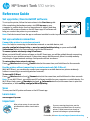 1
1
-
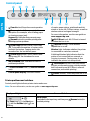 2
2
-
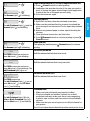 3
3
-
 4
4
-
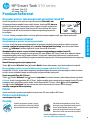 5
5
-
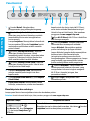 6
6
-
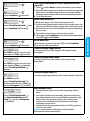 7
7
-
 8
8
-
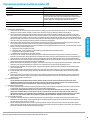 9
9
-
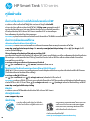 10
10
-
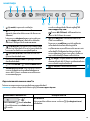 11
11
-
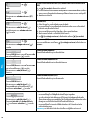 12
12
-
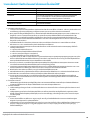 13
13
-
 14
14
-
 15
15
-
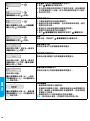 16
16
-
 17
17
-
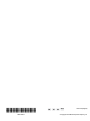 18
18
HP Smart Tank 515 Wireless All-in-One Reference guide
- Type
- Reference guide
Ask a question and I''ll find the answer in the document
Finding information in a document is now easier with AI
Related papers
-
HP Smart Tank 538 Wireless All-in-One Reference guide
-
HP Ink Tank Wireless 410 Reference guide
-
HP Ink Tank 319 Reference guide
-
HP Smart Tank 500 All-in-One Reference guide
-
HP Smart Tank Plus 570 Wireless All-in-One Reference guide
-
HP OfficeJet Pro 6230 ePrinter series Reference guide
-
HP DeskJet 1200 series Reference guide
-
HP Smart Tank Wireless 455 Reference guide
-
HP DeskJet 1200 series Reference guide
-
HP Smart Tank Wireless 455 Reference guide